- Autor Abigail Brown [email protected].
- Public 2023-12-17 07:00.
- Naposledy zmenené 2025-01-24 12:23.
Keďže stále viac vývojárov odosiela svoje aplikácie do služby Google Play, môže byť náročné zoradiť možnosti. Obchod pre Android prešiel dlhou cestou, pokiaľ ide o to, aby bola jeho aplikácia vhodná pre prehliadače, najmä keď sa naučíte niekoľko jednoduchých skratiek.
Ak ste v službe Google Play noví alebo máte problém nájsť to, čo hľadáte, tieto tipy by vás mali rýchlo dostať do obchodu Android Store a von z neho, pokiaľ nemáte radi výklady.
Informácie uvedené nižšie sa vzťahujú na akékoľvek zariadenie so systémom Android vrátane spoločností Samsung, Google, Huawei a Xiaomi.
Použite vyhľadávací nástroj
Ak ste počuli o skvelej aplikácii, ktorú si chcete vyskúšať, pomocou nástroja Hľadať v hornej časti obrazovky Obchod Play zadajte názov aplikácie. Ak si nepamätáte presný názov, zadajte toľko, koľko si pamätáte, alebo nejaké výrazy, ktoré popisujú, čo aplikácia robí.
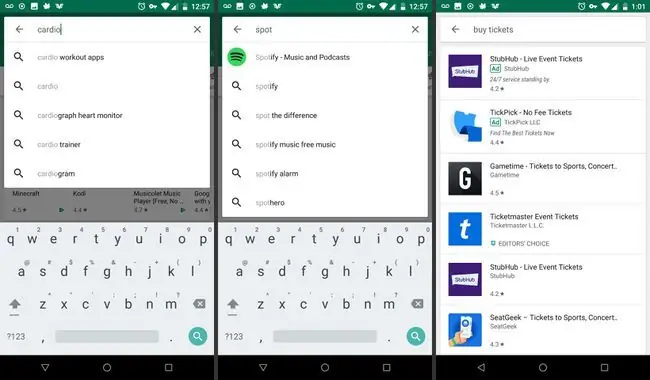
Predpokladajme, že ste počuli, že Cardio Trainer je skvelá bežecká aplikácia, a rozhodnete sa ju nainštalovať. Keď sa však k nej dostanete, už si nepamätáte názov. V tomto prípade napíšte cardio, fitness alebo running a zobrazí sa zoznam aplikácií, ktoré zodpovedajú vaše kritériá vyhľadávania. Čím viac názvu aplikácie zadáte, tým vyššia je pravdepodobnosť, že nájdete presnú aplikáciu. Vyhľadávací nástroj je dostatočne inteligentný a výkonný na to, aby poskytoval výsledky, ktoré čo najviac zodpovedajú vašim kritériám.
Ak hľadáte populárnu aplikáciu, ako je Spotify, Obchod Play vám ju navrhne ako prvý, a to aj s jej logom, hneď ako začnete písať niečo podobné. Týmto spôsobom je hľadanie obľúbených aplikácií oveľa rýchlejšie.
Môžete tiež vyhľadať určitú úlohu alebo funkciu, ktorú hľadáte pomocou aplikácie, aj keď nemáte na mysli konkrétnu aplikáciu. Vo vyššie uvedenom príklade vyhľadávanie kúpiť vstupenky vrátilo sériu aplikácií, ktoré vám umožňujú nakupovať vstupenky na rôzne podujatia online.
Vyhľadávania kategórií
Každá aplikácia v službe Google Play má priradenú špecifickú kategóriu. Ak hľadáte novú hru na hranie, vyberte kategóriu Hry a potom prejdite všetkými aplikáciami, ktoré zodpovedajú kategórii.
Každá aplikácia je uvedená podľa názvu, vývojára aplikácie a celkového hodnotenia zákazníkov. Aplikácie sú uvedené v kategorizovaných riadkoch. Bežné, ktoré nájdete, sú Odporúčané, Najlepšie hodnotené, Najlepšie platené aNajlepšie zadarmo V závislosti od kategórie uvidíte ďalšie spôsoby triedenia a kategorizácie záznamov.
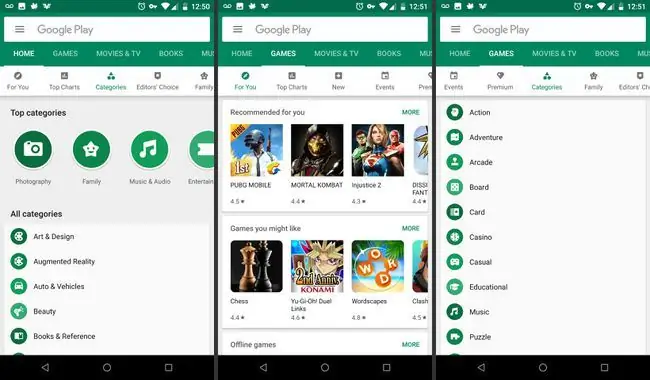
Ak chcete presnejšie rozdelenie, vyberte sekciu Categories v rámci kategórie. V časti Hry nájdete všetky druhy hier, ktoré môžu zúžiť vyhľadávanie a nájsť niečo, čo ste možno nečakali, že nájdete.
Keď nájdete aplikáciu, ktorá vyzerá zaujímavo, vyberte ju, aby ste si prečítali stručný popis aplikácie, snímky obrazovky a recenzie zákazníkov. Ak sa spoliehate na hodnotenia zákazníkov ako na svoj hlavný zdroj, nezabudnite si prečítať veľa recenzií. Mnoho ľudí píše skvelé recenzie, ale dáva aplikácii iba jednu hviezdičku. Iní dávajú nízke hodnotenia, pretože očakávali, že aplikácia urobí niečo, čo vývojár nikdy neuviedol, že by aplikácia urobila.
Aplikácie na domovskej obrazovke
Pri prvom spustení služby Google Play sa dostanete na domovskú obrazovku. Táto obrazovka je rozdelená do riadkov, ktoré zobrazujú relevantný obsah, ako sú aplikácie, ktoré ste si nedávno nainštalovali do iných zariadení, a nové aplikácie v kategórii, ktorá sa vám páči. Môžete pokračovať v prezeraní odporúčaných záznamov, pretože možno nájdete niečo, čo stojí za stiahnutie.
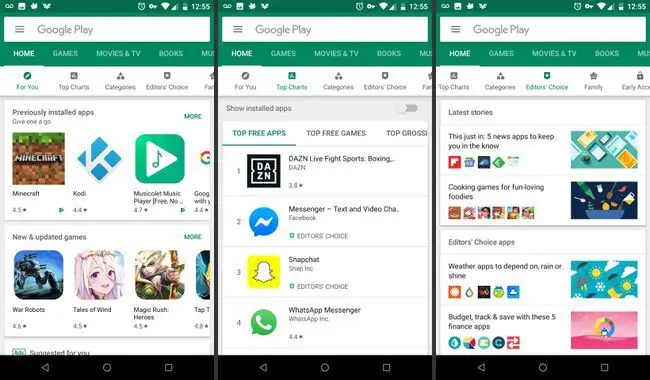
Domovská obrazovka ponúka aj niekoľko ďalších spôsobov vyhľadávania aplikácií. Pomocou ponuky v hornej časti si pozrite rebríček najlepších. Toto sú najväčšie alebo najnovšie bezplatné a platené aplikácie. Tieto aplikácie a hry získavajú najväčšiu pozornosť.
Môžete sa tiež obrátiť na redaktorov Obchodu Play pomocou sekcie Voľba editora. Sú to ľudia, ktorí profesionálne recenzujú aplikácie a zvyčajne vedia, čo majú hľadať. Stránka je rozdelená do bežných kategórií aplikácií, aby vám pomohla nájsť to, čo hľadáte.
Nezabudnite na kartu Ponuky
Ďalším dobrým miestom na kontrolu nových aplikácií je karta Ponuky v spodnej časti Obchodu Google Play. V tejto sekcii uvidíte dostupné, časovo obmedzené ponuky na doplnky, položky v hre a špeciálne akcie.
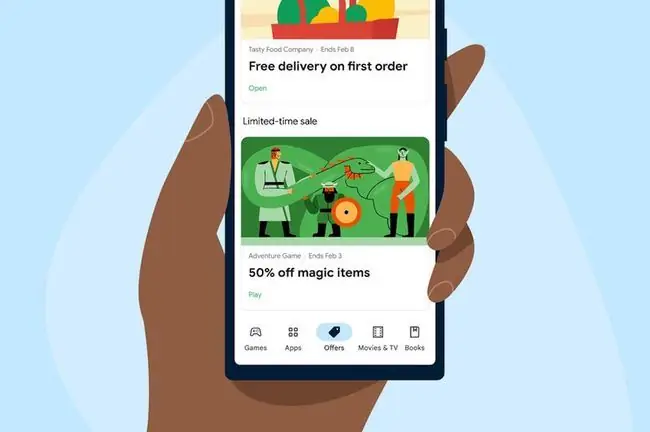
Ak napríklad hľadáte dobrú aplikáciu na objednávanie jedla, môžete sa pozrieť na kartu Ponuky a zistiť, či niektorá z nich nemá akcie na bezplatné doručenie. Karta Ponuky obsahuje aj zľavy na knihy, filmy a ďalšie médiá.






